win10系统最佳性能怎么设置?WIN10如何设置为最佳性能的方法
发布日期:2018-03-23 10:35 作者:深度技术 来源:www.shenduwin10.com
win10系统最佳性能怎么设置?不妨一起阅读下文教程吧。
1、右键点击桌面上的电脑图标,打开属性界面,在属性界面中点击“高级系统设置”,或者直接打开我的电脑,在我的电脑空白处右键选择属性。
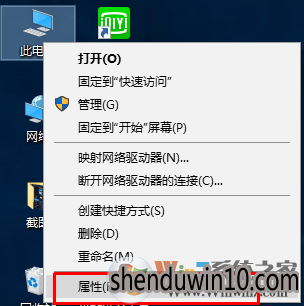
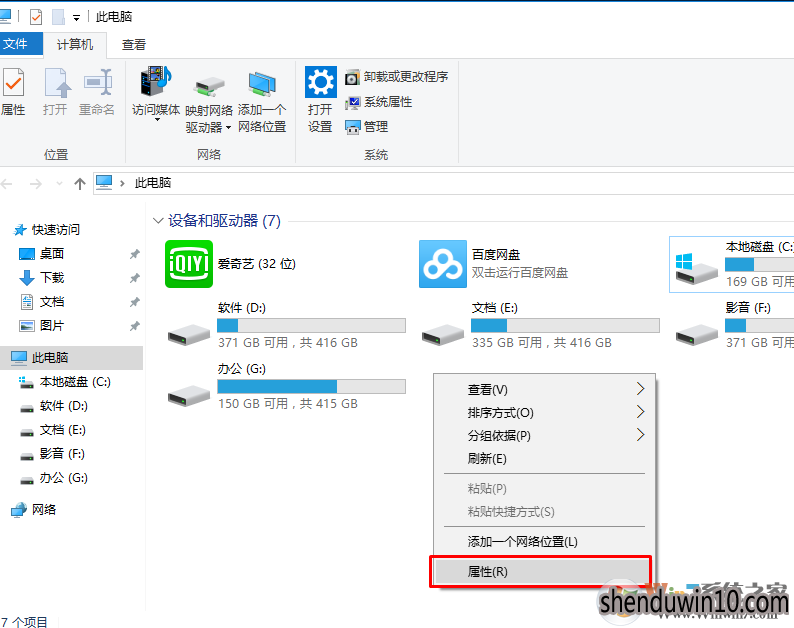
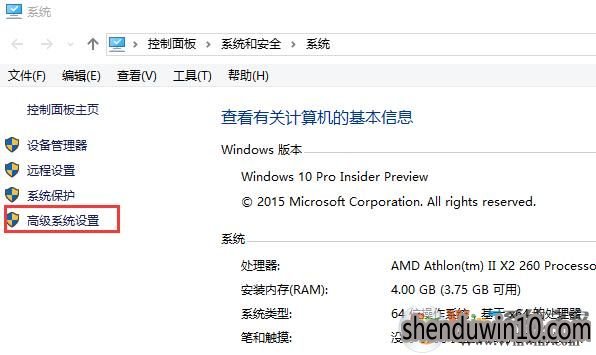
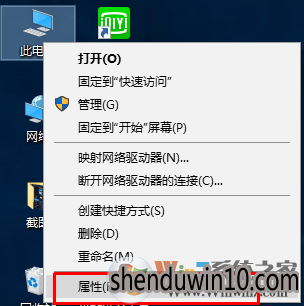
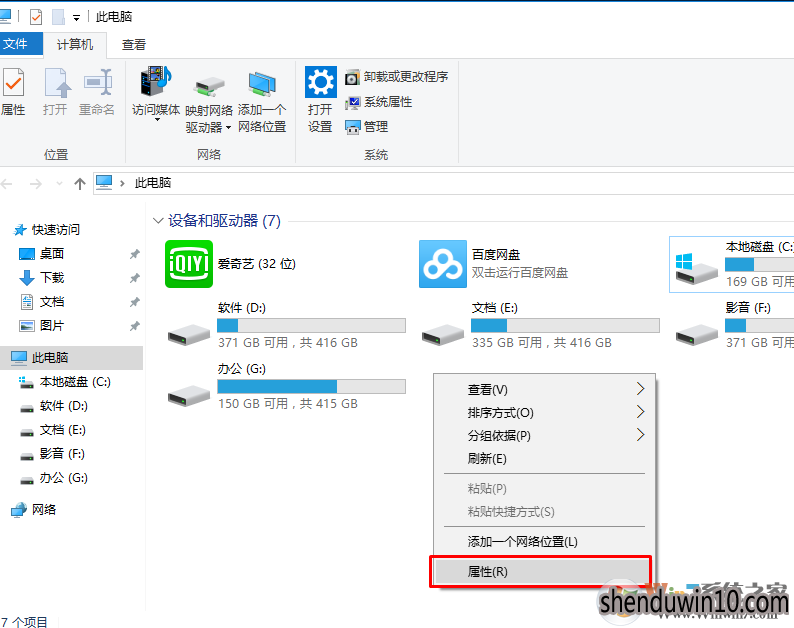
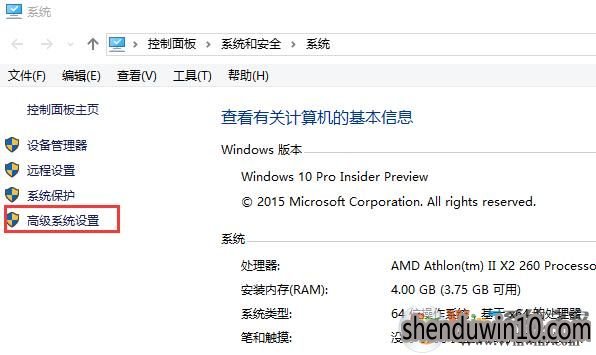
2、点击性能右侧的设置按钮,如图所示:
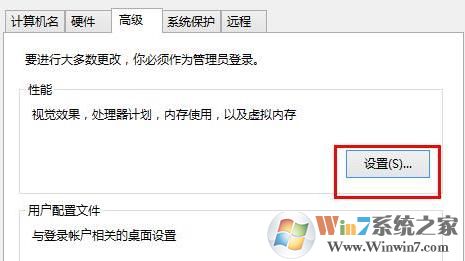
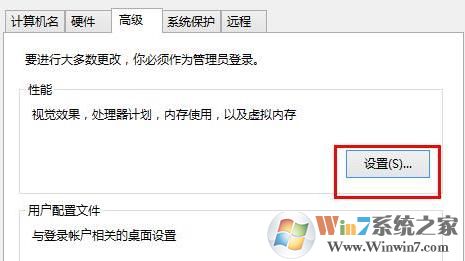
3、在视觉效果中勾选“调整为最佳性能”,点击确定即可,如图所示:
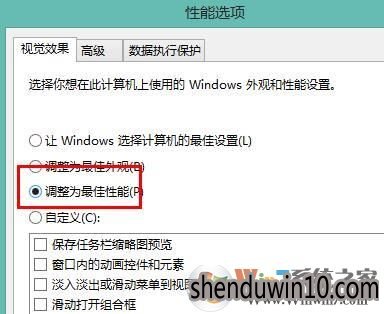
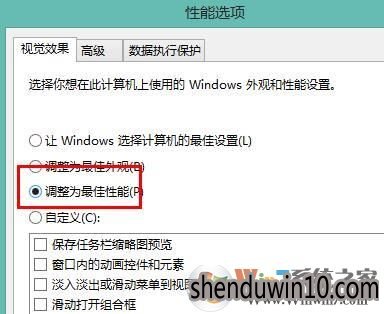
以上就是win10系统最佳性能怎么设置?WIN10如何设置为最佳性能的方法了,方法很简单,希望能对大家有帮助!
精品APP推荐
清新绿色四月日历Win8主题
u老九u盘启动盘制作工具 v7.0 UEFI版
翼年代win8动漫主题
EX安全卫士 V6.0.3
思维快车 V2.7 绿色版
地板换色系统 V1.0 绿色版
Doxillion V2.22
优码计件工资软件 V9.3.8
点聚电子印章制章软件 V6.0 绿色版
风一样的女子田雨橙W8桌面
淘宝买家卖家帐号采集 V1.5.6.0
Ghost小助手
Process Hacker(查看进程软件) V2.39.124 汉化绿色版
海蓝天空清爽Win8主题
foxy 2013 v2.0.14 中文绿色版
游行变速器 V6.9 绿色版
IE卸载工具 V2.10 绿色版
PC Lighthouse v2.0 绿色特别版
慵懒狗狗趴地板Win8主题
彩影ARP防火墙 V6.0.2 破解版
- 专题推荐
- 深度技术系统推荐
- 1萝卜家园Windows11 体验装机版64位 2021.09
- 2深度技术Ghost Win10 (64位) 经典装机版V2017.07月(免激活)
- 3深度技术Ghost Win10 x64位 特别纯净版v2018.01(绝对激活)
- 4深度技术Ghost Win10 X32位 完美装机版2017.09月(免激活)
- 5深度技术Ghost Win10 X64 精选纯净版2021v03(激活版)
- 6深度技术Ghost Win10 X32增强修正版2017V01(绝对激活)
- 7深度技术Ghost Win10 x64位 多驱动纯净版2019V08(绝对激活)
- 8深度技术Ghost Win10 x64位 完美纯净版2019年05月(无需激活)
- 9深度技术 Ghost Win10 32位 装机版 V2016.09(免激活)
- 10深度技术 Ghost Win10 x86 装机版 2016年05月
- 深度技术系统教程推荐

